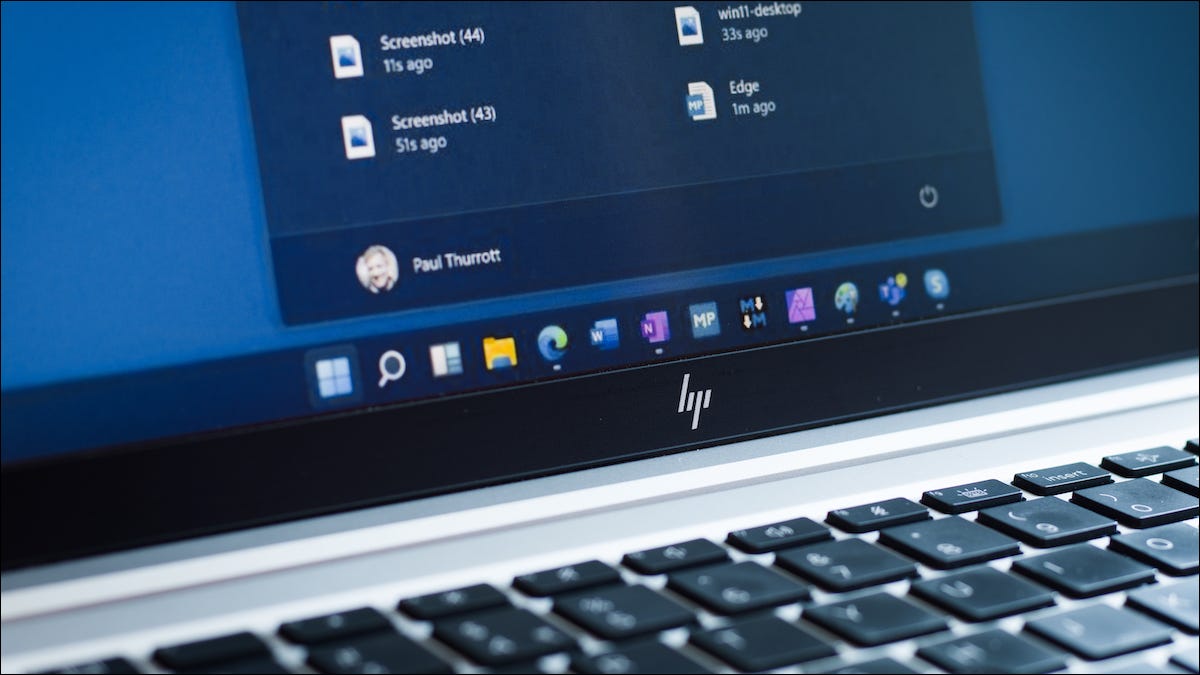يتمثل الاختلاف المرئي الأكثر وضوحًا بين نظامي التشغيل Windows 10 و Windows 11 في أيقونات شريط المهام المتمركزة في هذا الأخير. على الرغم من أنه لا يمكنك إحضار قائمة Start (ابدأ) المركزية الخاصة بـ Windows 11 إلى Windows 10 ، إلا أنه يمكنك ضبط موقع رموز شريط المهام وتقليد تصميم Microsoft الأحدث . إليك الطريقة.
يشترك تصميم Windows 11 المحدث (الذي تم تسريبه لأول مرة قبل الإعلان عنه في يونيو 2021) في بعض أوجه التشابه مع Windows 10x ، أي شريط المهام المركزي. ربما قامت Microsoft بإلغاء نظام التشغيل ذي الشاشة المزدوجة ، لكن هذا لا يعني أن لغة التصميم الخاصة بها لا يمكنها الاستمرار على جهاز الكمبيوتر الخاص بك.
لتوسيط رموز شريط مهام Windows 10 ، أولاً ، انقر بزر الماوس الأيمن على شريط المهام الخاص بك وقم بإلغاء تحديد “قفل شريط المهام”.
بعد ذلك ، انقر بزر الماوس الأيمن على شريط المهام مرة أخرى ، وحرك مؤشر الماوس فوق خيار “أشرطة الأدوات” ، وحدد “الروابط”. ستظهر علامة اختيار بجانبها بمجرد تحديدها.
انقر بزر الماوس الأيمن على شريط المهام للمرة الثالثة وتأكد من تحديد “إظهار النص” و “إظهار العنوان”.
يجب أن تشاهد الآن “الروابط” على الجانب الأيمن من شريط المهام ، مع وجود خطين عموديين على يساره.
حرك المؤشر فوق الخطين الرأسيين ، ثم انقر واسحب “الروابط” إلى الجانب الأيسر من شريط المهام. يجب أن ينجذب إلى يمين أيقونات Windows والبحث.
سيؤدي تغيير موقع “الروابط” أيضًا إلى إجبار الرموز المثبتة على الانتقال إلى الجانب الأيمن من شريط المهام. استخدم الخطين الرأسيين بجوار أيقوناتك للنقر عليها واسحبهما إلى منتصف شريط المهام. لن ينجذبوا إلى المركز ، لذا سيتعين عليك مقابلتهم.
بعد ذلك ، انقر بزر الماوس الأيمن على شريط المهام وقم بإلغاء تحديد “إظهار النص” و “إظهار العنوان”.
يجب أن تختفي “الروابط” الآن من شريط المهام.
 أبس رار |تحميل برامج موقع مختص بتحميل البرامج والتطبيقات والألعاب المجانية
أبس رار |تحميل برامج موقع مختص بتحميل البرامج والتطبيقات والألعاب المجانية